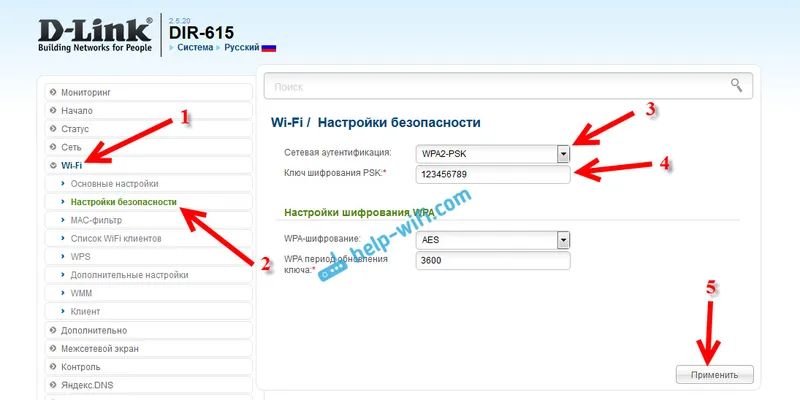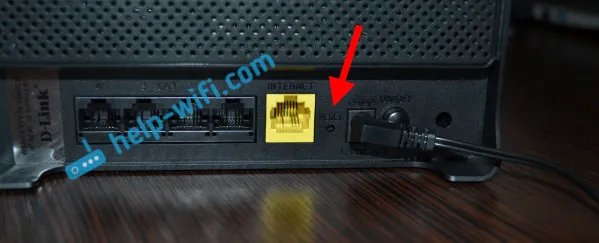Nedávno som vyskúšal funkciu „Dual WAN“ na mojom routeri ASUS. Rozhodol som sa vám povedať, čo je táto funkcia, na aké účely sa dá použiť a ako ju správne nakonfigurovať. Trochu pozadia. Predtým som mal nainštalovaný smerovač ASUS RT-N18U, ktorý pracoval s modemom USB. Teraz existuje rovnaký RT-N18U, ale internet už nie je cez 3G modem, ale cez WAN. Vykonali sme optiku a teraz je k routeru pripojený sieťový kábel z terminálu FORA EP-1001E1.
Všetko fungovalo skvele, až kým v jednom bode nebol prístup na internet stratený. Zavolal som poskytovateľa, povedali, že niekto porazil miesto a linka bola prerušená. Čoskoro to opravia. Keďže som potreboval prístup na internet, rozhodol som sa pripojiť modem USB späť k smerovaču a nakonfigurovať „Dual WAN“. Áno, človek by sa bez tejto funkcie mohol obísť a keď bude opravený, jednoducho prejde na optiku. Ale rozhodol som sa skontrolovať čo to je a poviem ti o tom.

Funkcia Dual WAN vám umožňuje nastaviť na vašom smerovači ASUS dve internetové pripojenia. Môže to byť WAN (pozri, čo je WAN) a USB (modem alebo telefón s Androidom ako modem), alebo WAN a jeden z portov LAN. To znamená, že internet (kábel) sa môže pripojiť k portu WAN a tiež k jednému z portov LAN. Napríklad, ak máte dvoch poskytovateľov. Zdá sa mi, že pomocou tejto funkcie môžete tiež prideliť port WAN. Ak je to napríklad zlomené.
Táto schéma rieši dva problémy (režim duálnej siete WAN):
- Odolnosť voči chybám - keď je jedno pripojenie hlavné a druhé zálohovanie. Napríklad, ako v mojom prípade. Internet cez WAN je stratený (prerušenie linky alebo niečo iné) a smerovač sa automaticky prepne na záložné pripojenie. Používa sa druhá WAN. V mojom prípade USB modem.
- Балансировка нагрузки - маршрутизатор будет одновременно использовать два подключения к интернету распределяя нагрузку между ними. За счет этого пропускная способность сети и скорость увеличится. Так как нагрузка будет распределяться между двумя каналами связи.
Neviem, či by niekto použil túto funkciu na rozdelenie záťaže medzi dve spojenia (poskytovatelia). V niektorých situáciách sa však takáto príležitosť môže hodiť. Avšak nastavenie záložného pripojenia je užitočná vec. Obzvlášť v prípadoch, keď máte videodohľad, ovládanie vykurovacieho kotla alebo iné zariadenia, ktoré potrebujú prístup na internet. Internet sa stratil na hlavnom kanáli a spojenie s kamerami sa stratilo. A po nastavení duálnej siete WAN sa router ASUS takmer okamžite a automaticky prepne na záložné pripojenie. Ak je to potrebné, vráťte sa na hlavný kanál (ak to nastavíte v nastaveniach).
Platí to najmä vtedy, keď je smerovač nainštalovaný niekde v krajine alebo v zariadení, ku ktorému sa nemôžete rýchlo dostať, aby ste vyriešili problém s pripojením.
Konfigurácia Dual WAN na ASUS routeri
Ak chcete konfigurovať, prejdite na ovládací panel smerovača ASUS na čísle 192.168.1.1. Potom otvorte sekciu „Internet“ a prejdite na kartu „Dual WAN“.
A potom bod po bode:
- Prepnite prepínač vedľa položky „Povoliť duálne WAN“ do polohy ZAPNUTÉ .
- Primárne WAN - vyberte zo zoznamu pripojenie, ktoré bude hlavné. Pravdepodobne to bude port WAN.
- Sekundárne WAN - označujú druhé pripojenie. V režime Failover bude nadbytočné. Mám toto „USB“. Môžete tiež vybrať „Ethernet LAN“. Ak vyberiete túto možnosť, budete tiež musieť zadať číslo portu LAN, ktorý sa použije ako druhá sieť WAN.
- Režim Dual WAN je to, o čom som písal vyššie. „Porucha tolerancie“ alebo „Vyrovnanie zaťaženia“.
- Ak chcete, aby sa smerovač automaticky prepol na prvé WAN (keď to bude fungovať) a nezostal na záložnom pripojení, musíte začiarknuť políčko vedľa položky „Povoliť núdzové prepnutie“ .
Toto boli hlavné nastavenia. Zoberme si tiež nastavenia detekcie siete.
- Zistiť interval - tu sa nastavuje najpravdepodobnejší časový interval, po ktorom sa náš ASUS prepne na záložné pripojenie po prerušení hlavného pripojenia.
- Failover Time - toto nastavenie sa zobrazí, iba ak ste povolili možnosť Enable Failover. Tu môžete zadať čas (v sekundách), po ktorom sa router prepne na hlavný kanál (First WAN). Po opätovnom zapnutí (objaví sa spojenie).
- Čas vykonania zlyhania - aby som bol úprimný, úplne som nerozumel, čo je toto nastavenie. Pravdepodobne je to čas, po ktorom router skontroluje dostupnosť pripojenia na primárnej sieti WAN.
- Povoliť službu Ping na internet (ping na internet) - pre mňa bolo zakázané. Ak je povolená, musíte tiež určiť webovú stránku, na ktorú bude smerovač smerovať (napríklad google.com). Ako to chápem, router to potrebuje, aby mohol skontrolovať, či je na určitom komunikačnom kanáli internet.
Snímka obrazovky s mojimi nastaveniami.
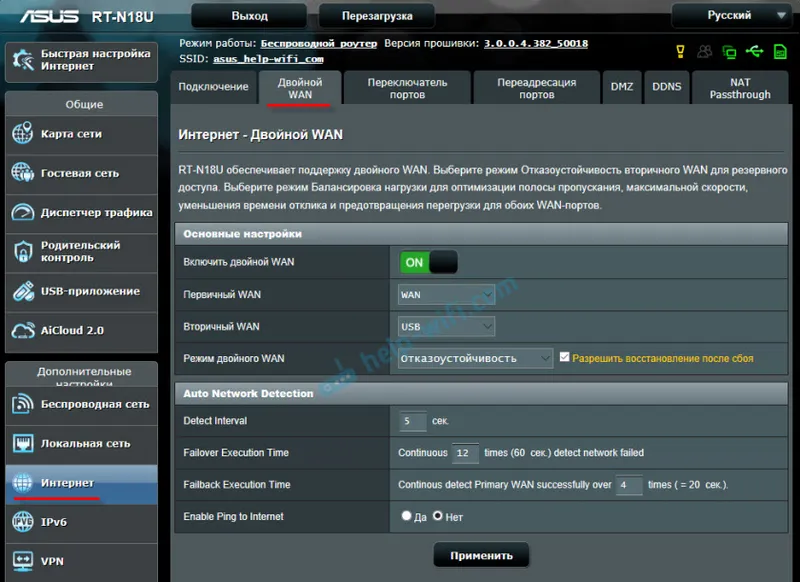
Po nastavení kliknite na tlačidlo „Použiť“ a počkajte, kým sa router reštartuje.
Znova prejdite na nastavenia a nakonfigurujte pripojenie k internetu na každej sieti WAN. Alebo len skontrolujte svoje nastavenia.
V časti „Internet“ v ponuke „Typ WAN“ vyberte „WAN“ a skontrolujte / nastavte nastavenia pripojenia na poskytovateľa. Mám „dynamickú IP“, takže už nemusím nič konfigurovať.
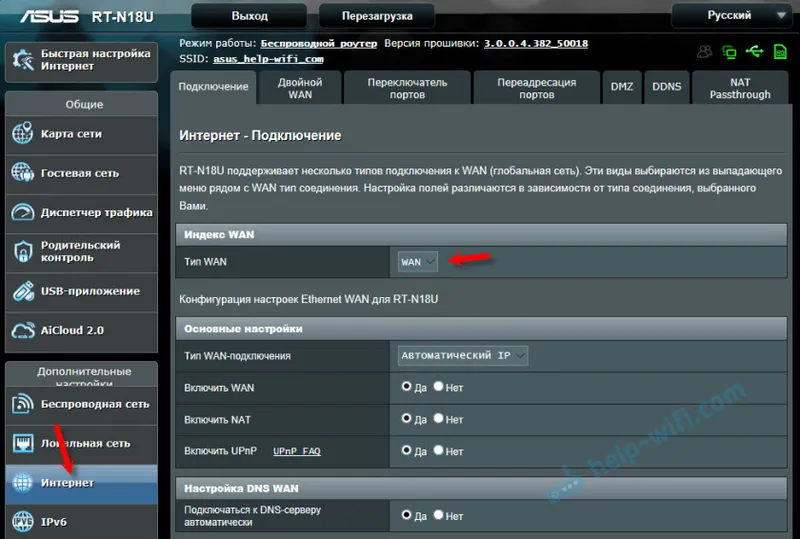
Uložíme nastavenia. V ponuke „WAN Type“ vyberte druhé pripojenie „USB“ alebo „Ethernet LAN“ a pomocou tohto portu nastavte parametre potrebné na pripojenie k internetu. Mám toto „USB“ a pomocou modemu som nadviazal spojenie s operátorom. Tu som písal o nastavení 3G / 4G modemu na routeri ASUS.

Uložíme parametre a prejdeme na hlavnú stránku „Mapa siete“ alebo po reštartovaní smerovača znova zadáme nastavenia.
Takto vyzerá pripojovacia karta, keď internet prestal pracovať na primárnej sieti WAN (pomocou kábla, ktorý je pripojený k portu WAN).

Ako vidíte, spojenie „Primárna WAN“ je prerušené a router automaticky začne používať „Sekundárnu WAN“
A keď fungovalo hlavné pripojenie (linka bola opravená), smerovač sa prepol a záložné pripojenie prešlo do pohotovostného režimu.
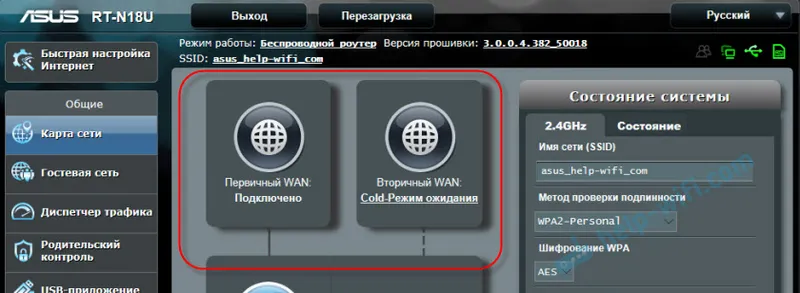
Takto to funguje.
Môžete zvýrazniť jedno z pripojení a napravo sa zobrazia informácie a stav pripojenia.
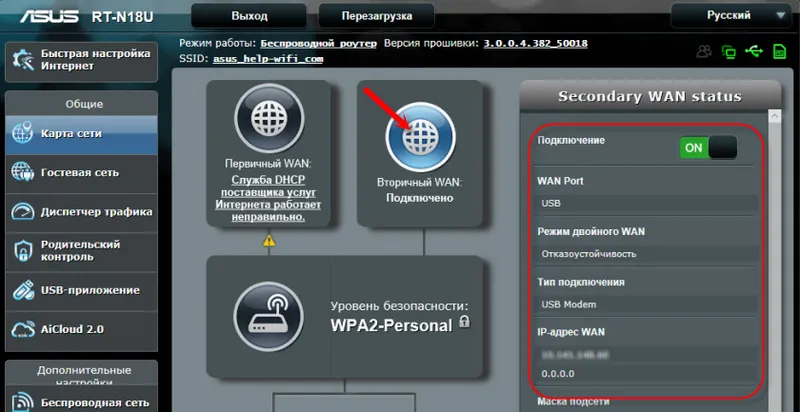
Nečakal som, že všetko bude fungovať tak dobre. Testoval som niekoľko možností. Odpojil som pripojenie a sledoval som prepínač smerovača ASUS na záložný kanál. Všetko funguje hladko. Po nakonfigurovaní tejto funkcie sa spoľahlivosť pripojenia zdvojnásobí. Najmä ak ako druhý WAN použijete iný kábel, nie modem USB. Ale modem spravidla funguje stabilne. Stačí rezervný komunikačný kanál.
Do komentárov napíšte, ako používate „Dual WAN“ a na aké úlohy.